U 盘重装 Windows 11
- 分类:电脑教程 回答于: 2022年07月02日 15:19:44
最近刚发布的windows11的消息,但是很多朋友都不知道如何安装windows11系统。安装windows11的方法有很多,其实一个最实用的则是使用U盘安装,所以下面我们来看看win11 u盘安装的方法教程,大家一起来看看吧。

视频教程:
U 盘重装 Windows 11:
1、在一台可用的电脑上下载安装好系统工具打开,插入一个8g以上的空白u盘,选择制作系统点击开始制作。

2、在微软原版界面下,选择需要安装的win11原版系统点击开始制作。
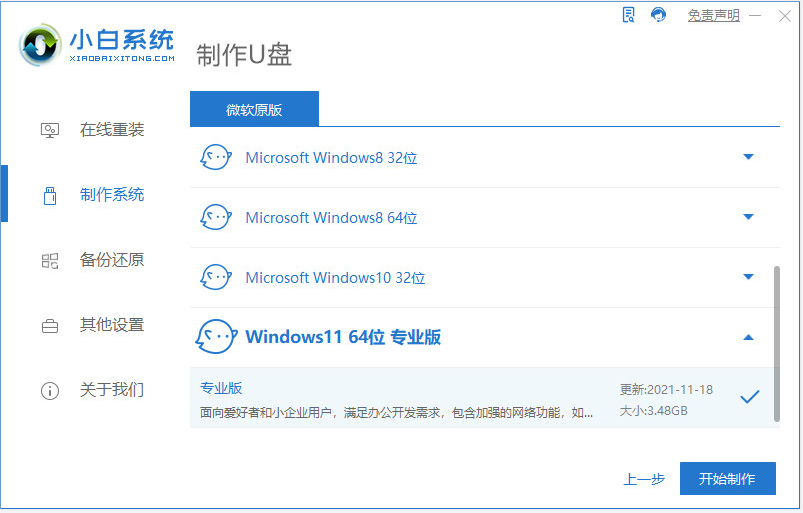
3、软件开始制作u盘启动盘,提示制作完成后先查看需要安装的电脑的启动快捷键是多少,再拔出u盘退出。

4、将u盘启动盘插入到需要安装的电脑中,重启电脑不断按快速启动键进入快速启动菜单页面,将启动项设置为u盘启动项进入。

5、在pe选项界面,选择第一项pe系统进入。

6、进入pe系统之后打开小白装机工具,选择win11系统安装到系统c盘。
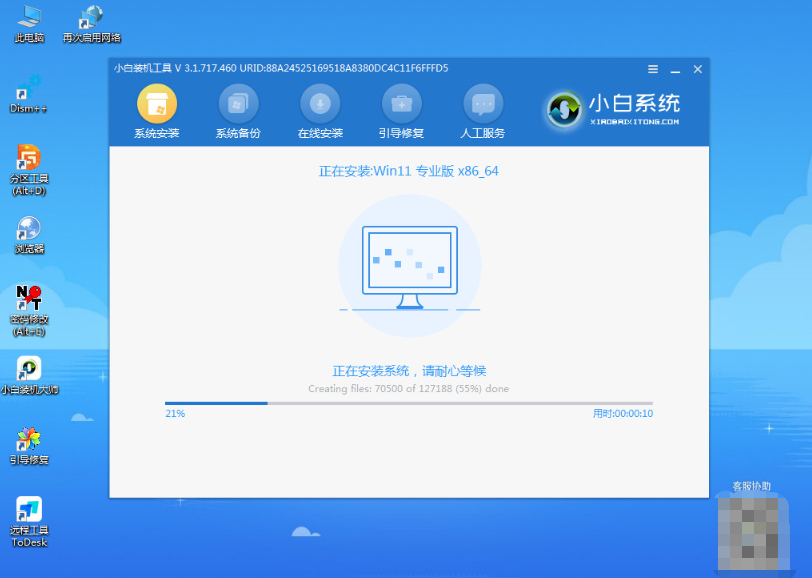
7、安装完成后,选择重启电脑。

8、重启电脑后,等待进入到新的win11系统界面即表示安装完成。

以上便是windows11下载到u盘安装的方法,借助系统工具可以轻松实现,有需要的小伙伴可以参照教程操作哦。
 有用
26
有用
26


 小白系统
小白系统


猜您喜欢
- 无线网卡驱动怎么安装2021/06/09
- win10怎么卸载应用商店2021/05/26
- 制作一个启动 U 盘到底需要多长时间..2022/08/02
- win10适配器wlan不见了2021/06/10
- win10家庭版升级专业版2021/05/12
- i5怎么安装win112022/04/25
相关推荐
- win10怎么卸载应用程序2021/09/02
- 电脑设置定时开机2021/06/03
- win11怎么清理c盘空间2022/03/25
- 软键盘怎么打开2021/06/09
- Excel 多个工作表怎么合并成一个..2022/07/16
- 微软edge浏览器怎么设置为默认主页..2021/08/28

















